怎么样指定磁盘杀毒 如何给指定的磁盘杀毒
时间:2017-07-04 来源:互联网 浏览量:509
今天给大家带来怎么样指定磁盘杀毒,如何给指定的磁盘杀毒,让您轻松解决问题。
电脑中毒和杀毒是分不开的,我们日常中经常会遇到不同类型的病毒,导致我们电脑出现不同情况的问题,那么我们电脑在中毒后可以使用不同方式进行杀毒,而如果怀疑一些软件或者硬盘中含有病毒的话,可以尝试指定磁盘进行病毒木马查杀,那么如果进行电脑指定磁盘病毒杀毒呢,下面小编就简单介绍一些操作方案。具体方法如下:
解决方法1:
1杀毒其实是电脑中毒最后的招数,与其让电脑中毒不如让电脑安全系数高些,首先就不需知道网络互联网的病毒动向,那么我们可以打开腾讯电脑管家的主页面根据相关提示,得知电脑病毒的动向。打开腾讯电脑管家的主页面,查看最下方的病毒动向。
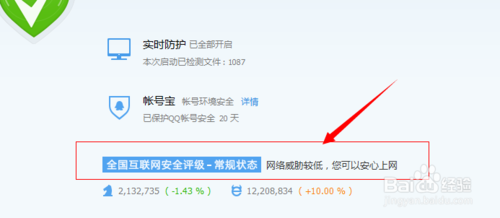 2
2在腾讯电脑管家主页面上的全国互联网安全评级中我们可以看到近期,网络互连网的安全状况,因此,我们可以点击进入到网络互联网安全评级的界面进行详情查看。
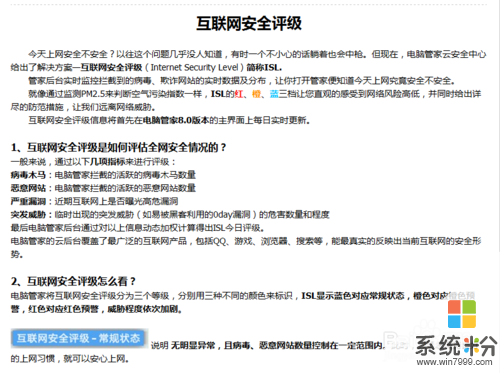
解决方法2:
1查看完成后,我们进入到腾讯电脑管家的主页面,在腾讯电脑管家的主页面中,我们还可以对电脑进行相应的全面检测,只需点击全面体检即可。另外找到最上方的杀毒按钮,点击进入到腾讯电脑管家的杀毒界面。
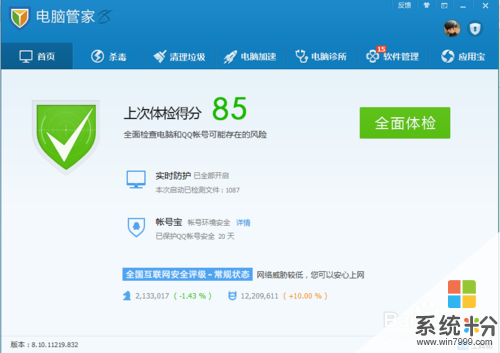 2
2腾讯电脑管家的杀毒主页面中,我们可以看到最近的查杀日志,和一些腾讯电脑管家的杀毒模式,目前有三种不同的杀毒模式,点击闪电查杀下方的指定位置查杀。
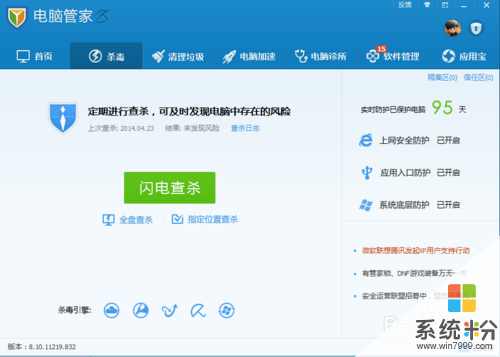
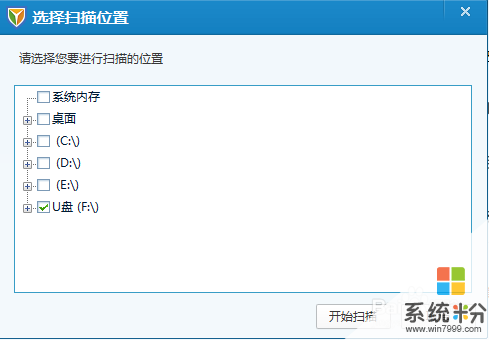 3
3进入到腾讯电脑管家的指定位置查杀功能后,我们可以通过腾讯电脑管家的指定位置查杀功能,对电脑进行病毒和木马扫描查杀,完成后重新启动电脑即可。
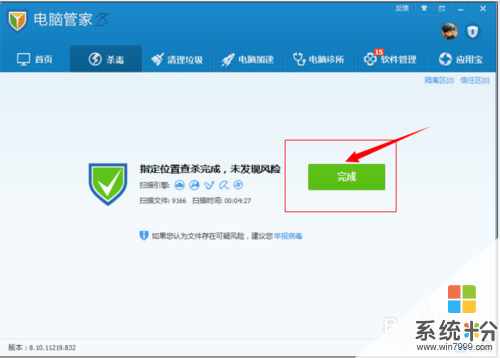
以上就是怎么样指定磁盘杀毒,如何给指定的磁盘杀毒教程,希望本文中能帮您解决问题。
我要分享:
电脑软件热门教程
- 1 电脑关机时如何设置自动清理缓存文件? 电脑关机时设置自动清理缓存文件的方法
- 2 Word中怎么快速查看表格行数/列数? Word中快速查看表格行数/列数的方法?
- 3 关于电脑主板芯片级维修应掌握的基本知识
- 4如何修复Win7系统开机蓝屏代码0x000000D1
- 5PHP 绘制K线图教程
- 6笔记本电脑拆装注意事项
- 7如何禁止我的文档路径被修改|我的文档路径设置禁止修改的方法
- 8怎么下载word文档的2016 如何使用最新版的word2016
- 9Linux怎么查看最后重启时间。 Linux查看最后重启时间的方法。
- 10android系统的手机怎么才可以接收邮件 用android的手机想要接受邮件怎么操作
